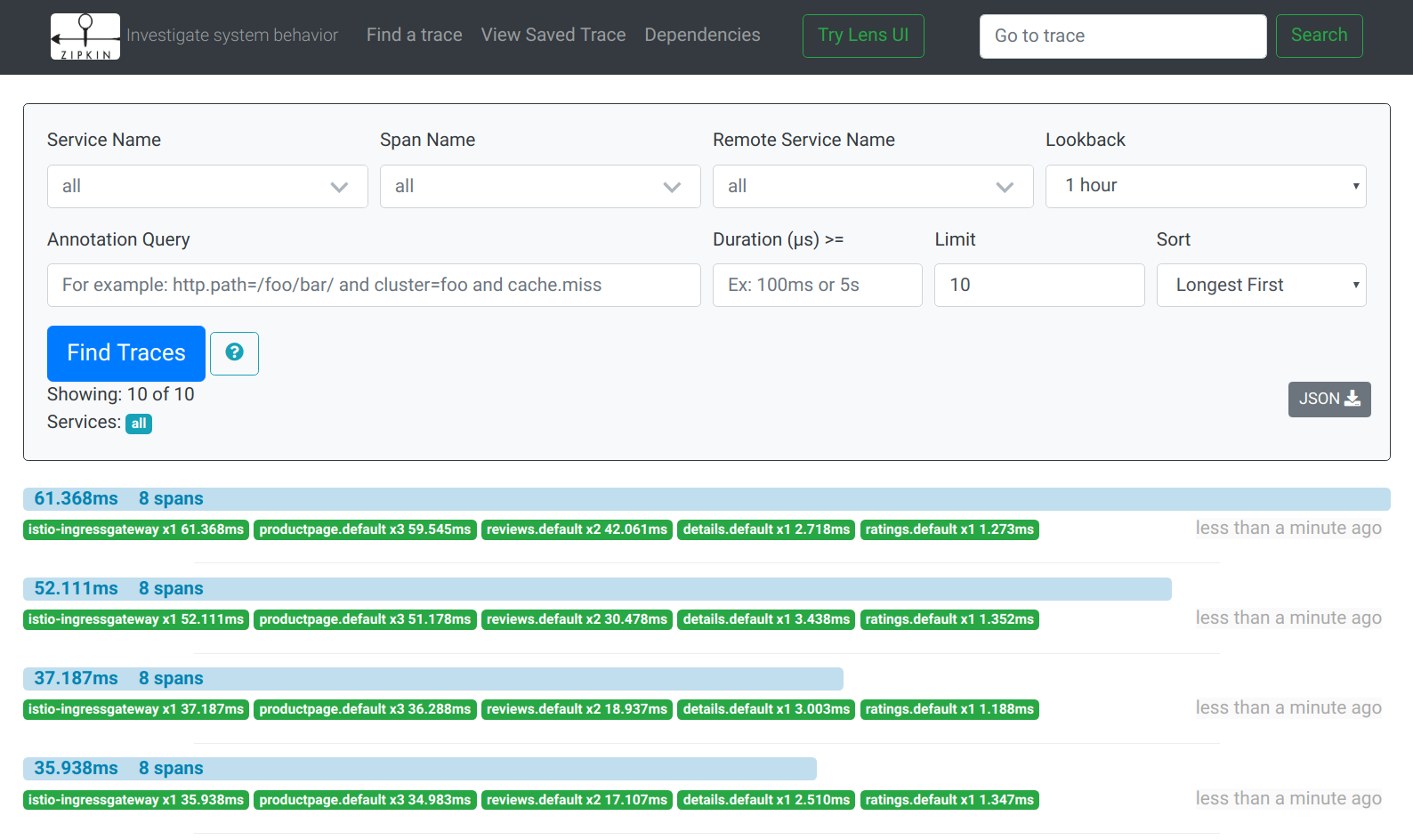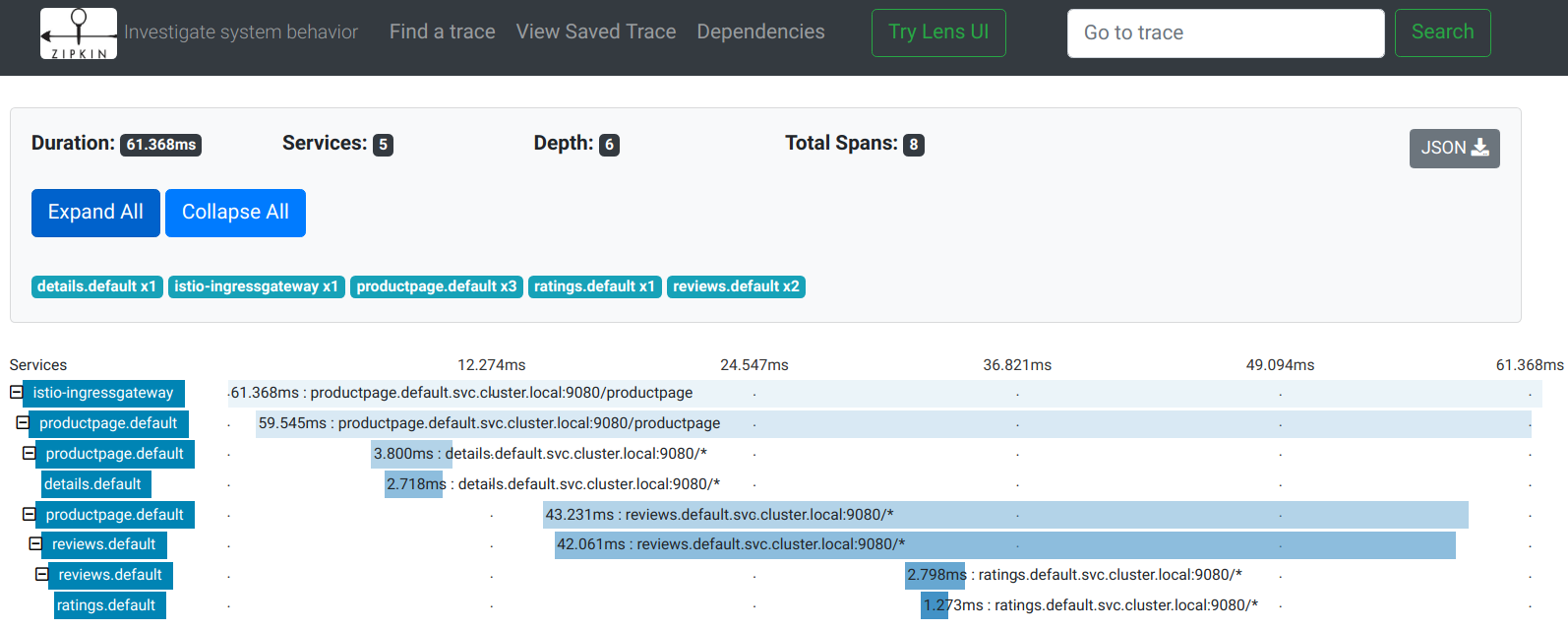Zipkin
要了解 Istio 如何处理追踪,请查看这个任务的概述。
开始之前
- 按照安装指南中的说明安装 Istio。
使用 Helm chart 进行安装时,设置 --set tracing.enabled=true 选项以启用追踪,并通过 --set tracing.provider=zipkin 选项选择 zipkin
作为追踪提供者。
- 部署 Bookinfo 示例应用程序。
访问仪表盘
要配置到追踪仪表盘的访问,请使用端口转发:
$ kubectl -n istio-system port-forward $(kubectl -n istio-system get pod -l app=istio-ingressgateway -o jsonpath='{.items[0].metadata.name}') 15032:15032 &打开浏览器访问 http://localhost:15032。
要使用 Kubernetes ingress,请指定 Helm chart 选项
--set tracing.ingress.enabled=true。
使用 Bookinfo 示例产生追踪
当 Bookinfo 应用程序启动并运行时,访问
http://$GATEWAY_URL/productpage一次或多次以生成追踪信息。从顶部面板的 Service Name 下拉列表中选择一个感兴趣的 service (或 ‘all’),并点击 Find Traces:
点击位于最上面的最近一次追踪,查看对应最近一次访问
/productpage的详细信息:latest request to the
/productpage:详细追踪视图 追踪信息由一组 span 组成,每个 span 对应一个 Bookinfo service。这些 service 在执行
/productpage请求时被调用,或是 Istio 内部组件,例如:istio-ingressgateway、istio-mixer,、istio-policy。
清理
停止任何可能还在运行的
kubectl port-forward进程:$ killall kubectl如果您没有计划探索任何接下来的任务,请参考 Bookinfo 清理中的说明,关闭整个应用程序。